今使っているWindows 10のパソコンから、新しいWindows 10のパソコンに引越しをするためには、いろいろな準備があります。
パソコンの引越をしたい方に「自分で作成したデータの保存場所を確認する方法(Windows 10の引越しの準備)」をお伝えします。
自分で作成したデータを3つのグループに分ける
パソコンを長期間、使っていますと、Word(ワード)やExcel(エクセル)で作成したデータ、写真、動画、音楽など、たくさんのデータが保存されています。
これらのデータは失うと2度と復活させることができませんので、しっかりとバックアップをとりましょう。
まずは、それらパソコン内のデータを3つのグループに分けます。
- 新しいWindows 10のパソコンに移行したいデータ
- 新しいWindows 10のパソコンに移行しなくてもいいけど、保存しておきたいデータ
- 必要のないデータ
データが保存されている場所
Windows 10は、Windows 8.1とフォルダの仕組みが似ています。
個人用フォルダー(ユーザーの名前がついたフォルダ)に「ドキュメント」、「ピクチャ」、「ビデオ」などのフォルダがあります。
通常、Word(ワード)やExcel(エクセル)など、自分で作成したデータは「ドキュメント」、写真は「ピクチャ」、動画は「ビデオ」、音楽は「ミュージック」に保存されます。
それ以外には、よく使うデータをユーザー名がデスクトップ画面に、ハードディスクが「Cドライブ」(Windowsのデータやドキュメントが入っている」と「Dドライブ」(自分で作成したデータなどを保存できるもう一つのハードディスク)に分かれている場合は「Dドライブ」に自分が作成したデータが保存されます。
この「個人用フォルダー、デスクトップ、Dドライブのどこに自分が作成したデータが入っているか?」は、「自分がデータを作成した際にどこに保存したか?」によりますので、パソコンを引越しする前に必ず確認してください。
個人用フォルダーの場所
デスクトップ画面に表示されています。(ユーザー名になっています)

windows10
画像のユーザー名は「Owner」になっています。
マイドキュメント、マイピクチャ、マイミュージックの場所
個人用フォルダー内に「ドキュメント」、「ピクチャ」、「ミュージック」、「ビデオ」が入っています。
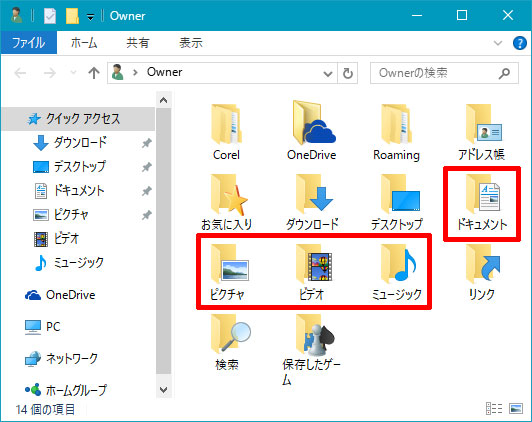
画像のユーザー名は「Owner」になっています。
デスクトップの場所
パソコンの電源をつけると最初に出てくる画面です。
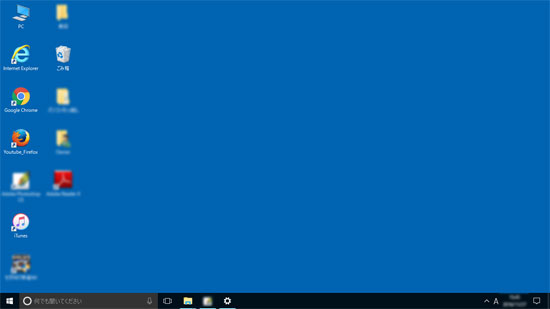
Dドライブの場所
デスクトップ画面の「マイコンピューター」をダブルクリックすると、「○○(D:)」(○○はパソコンによって異なります)が表示されます。
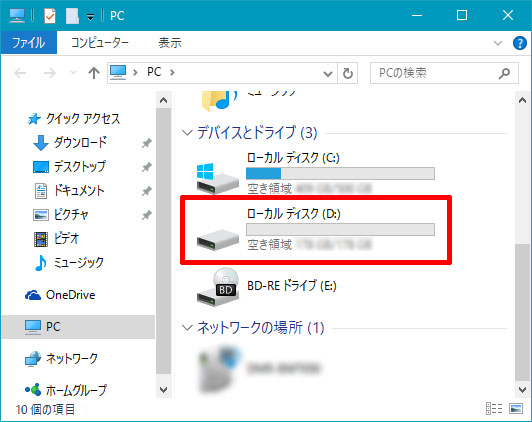
今回は、「自分で作成したデータの保存場所を確認する方法(Windows 10の引越しの準備)」をお伝えしました。
